Включването на SoundCloud в твоята WordPress уебсайт е отличен начин да представиш своята музика и да я споделиш с твоята общност. С Elementor, един от най-популярните Page Builder-и за WordPress, това е бързо и лесно. В това ръководство ще научиш как да използваш SoundCloud елемента ефективно, за да интегрираш своята музика на твоя уебсайт.
Най-важни открития
- Имаш нужда от директния SoundCloud линк на твоя трак или профил.
- Можеш да настроиш различни аспекти на SoundCloud плейера, като например видимостта на бутоните.
- Има опции за персонализиране на дизайна и функционалността на плейера, за да го интегрираш оптимално в твоя уебсайт.
Стъпка по стъпка ръководство
Първо трябва да се увериш, че имаш инсталиран и активиран Elementor. След като това е направено, можеш да започнеш с интеграцията.
Стъпка 1: Подготви SoundCloud линка
За да можеш да вмъкнеш своята музика на уебсайта, първо трябва да имаш директния линк към твоя SoundCloud трак или профил. Линкът трябва да бъде във формат soundcloud.com/{твоят_акаунт}/{твоят_трак}. Увери се, че копираш този линк точно както е, за да осигуриш, че интеграцията работи.
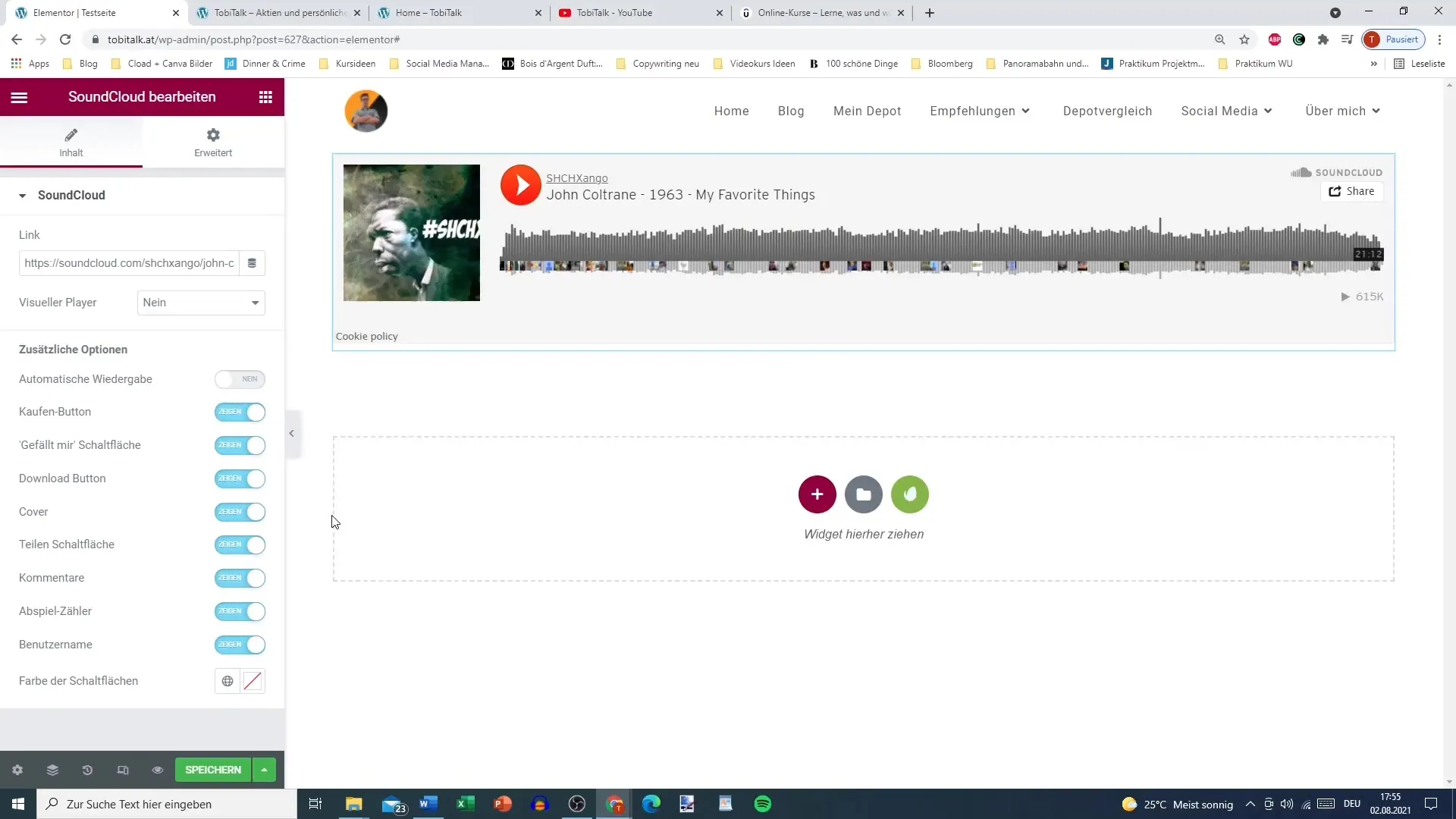
Стъпка 2: Вмъкване на SoundCloud елемента в Elementor
Отвори Elementor редактора за страницата, на която искаш да вмъкнеш SoundCloud елемента. Потърси SoundCloud елемента в лявото странично меню. Можеш да го намериш в категорията „Общи“ или просто да търсиш „SoundCloud“. Премести елемента в желаната част на страницата си.
Стъпка 3: Вмъкване на SoundCloud линка
Сега си поставил SoundCloud елемента на страницата си. Щракни върху елемента, за да отвориш настройките. Тук ще намериш поле, в което можеш да вмъкнеш копирания SoundCloud линк.
Стъпка 4: Настройки на плейера
След като поставиш линка, можеш да коригираш видимостта на определени елементи на плейера. Например, можеш да решиш дали да показваш бутона за „Изтегляне“, бутона за „Харесва ми“ или функцията за коментари. За минималистичен вид, вероятно ще оставиш някои от тези опции изключени.
Стъпка 5: Избор на визуален плеър
Имаш възможност да избираш между визуален плеър и не-визуален плеър. Визуалният плеър показва обложката на трака и има движеща се музикална лента. Не-визуалният плеър е по-прост и се фокусира само на аудио възпроизвеждане. Помисли коя опция е най-подходяща за твоя уебсайт.
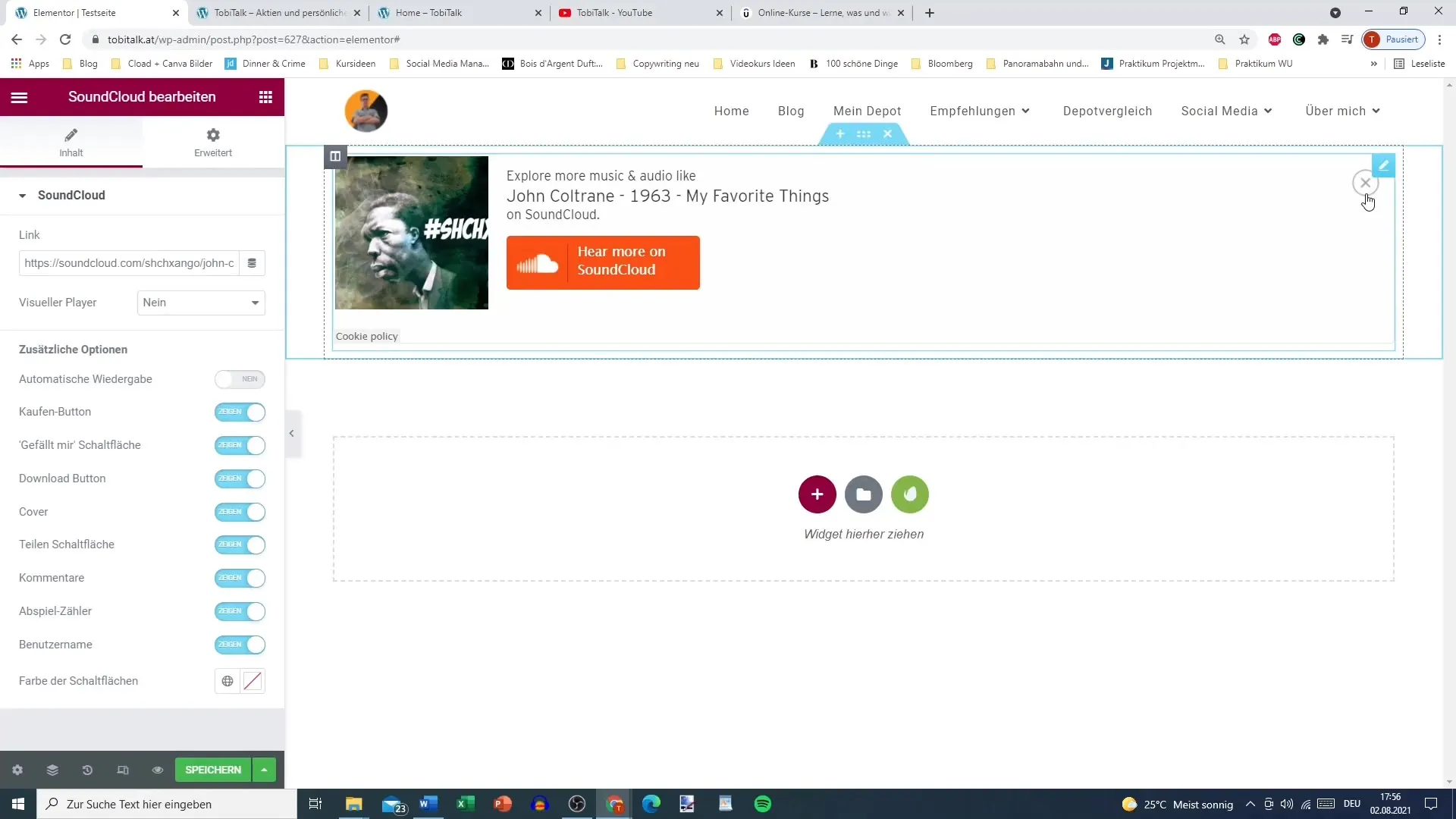
Стъпка 6: Допълнителни настройки
Ако желаеш, можеш да коригираш цвета на плей бутона. Стандартният цвят е типично оранжево на SoundCloud. Имаш възможност да избереш друг цвят, за да адаптираш дизайна на сайта си.
Стъпка 7: Автоматично възпроизвеждане
Има опция за автоматично възпроизвеждане на звука, когато страницата се зарежда. Въпреки това, се препоръчва да деактивираш тази функция, тъй като повечето посетители предпочитат сами да решават кога да слушат музика.
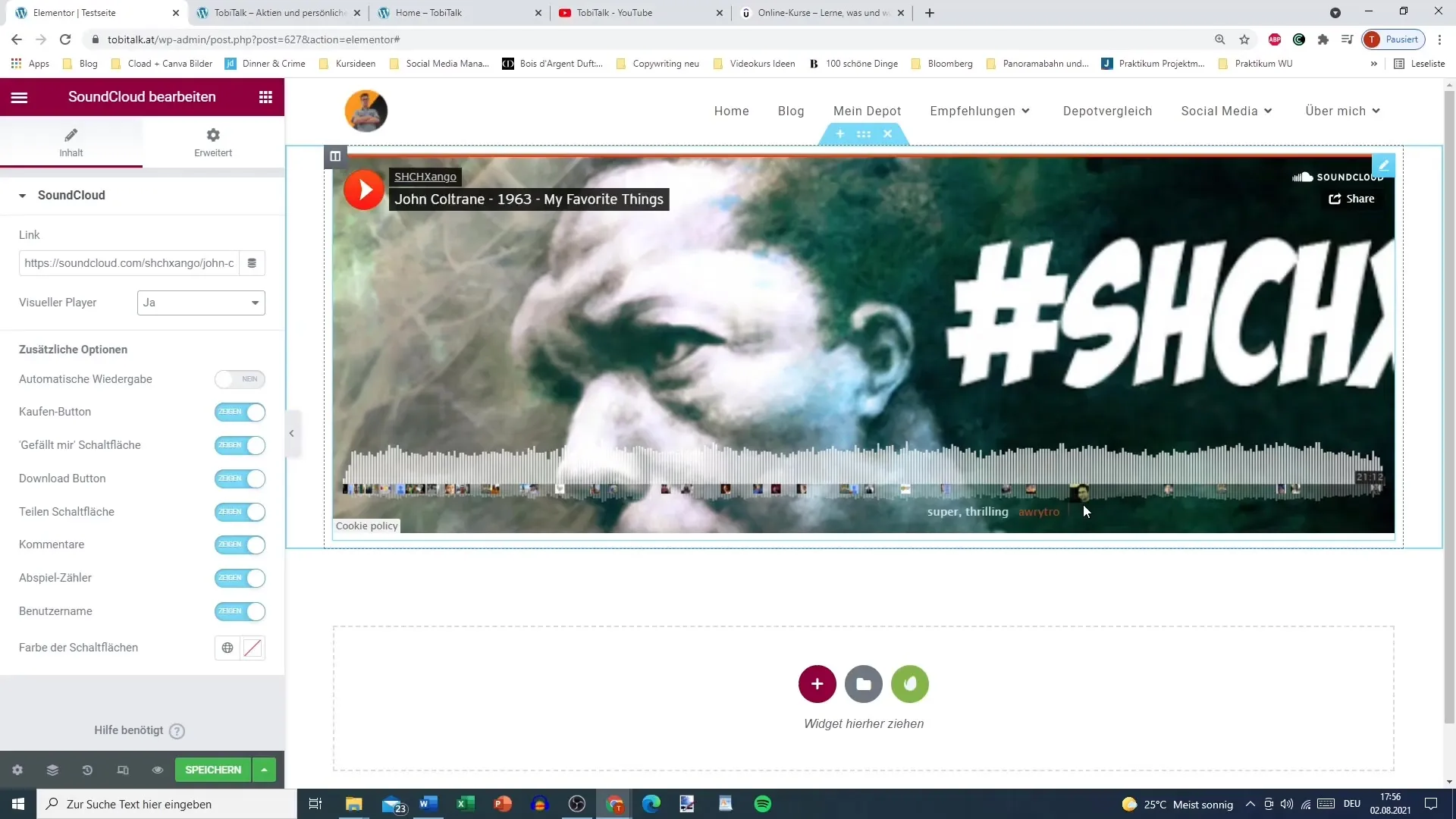
Стъпка 8: Предварителен преглед и публикуване
След като си коригирал всички настройки, трябва да прегледаш промените си. Увери се, че SoundCloud плейърът работи както трябва и показва всички необходими функции. Ако всичко изглежда добре, можеш да публикуваш промените.
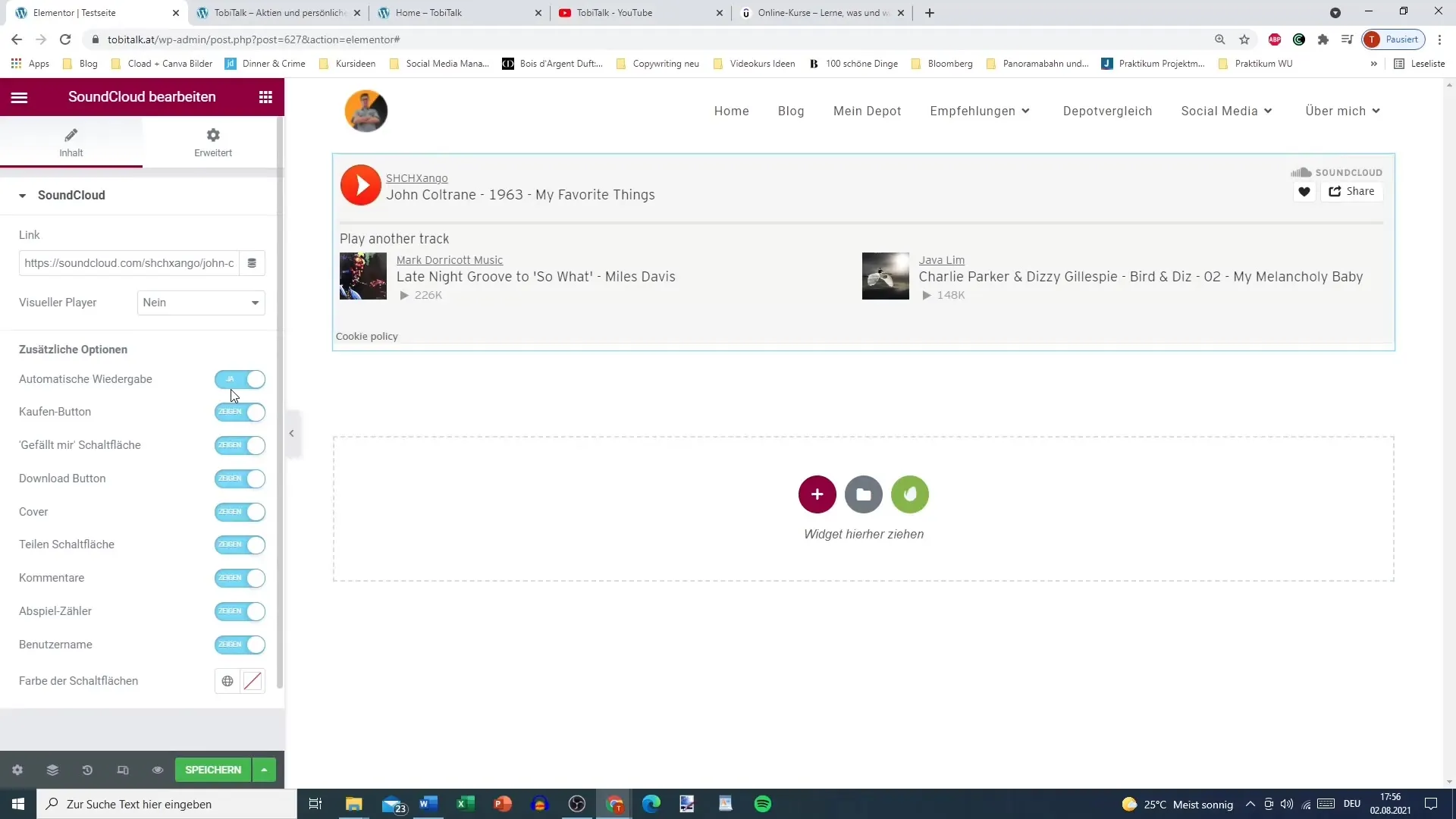
Резюме – Интеграция на SoundCloud в Elementor за WordPress
С лесните стъпки за интеграция на SoundCloud елемента в Elementor можеш ефективно да представиш своята музика. Увери се, че използваш правилния линк и коригираш видимостта на различните елементи на плейера според вкуса си.
Често задавани въпроси
Как да получа SoundCloud линка?Можеш да намериш линка към своя SoundCloud трак на уебсайта на SoundCloud и да го копираш.
Мога ли да персонализирам SoundCloud плейера?Да, можеш да настроиш различни елементи на плейера, включително видимостта на бутоните и цвета на плей бутона.
Какво ще се случи, ако активирам автоматичното възпроизвеждане?Автоматичното възпроизвеждане стартира трака веднага, когато страницата се зареди. Препоръчва се тази функция да бъде изключена.
Работи ли SoundCloud елементът с всяка WordPress тема?Да, SoundCloud елементът трябва да работи с повечето WordPress теми, стига Elementor да е инсталиран.


